
ทุกครั้งที่สร้างเอกสารเรามักจะใส่ชื่อที่เราจะทำได้ จดจำเอกสารได้ง่าย ที่เราสร้างขึ้นไม่ว่าจะเป็นเอกสารข้อความสเปรดชีตงานนำเสนอ ... เมื่อเราเริ่มดาวน์โหลดภาพจากสมาร์ทโฟนหรือกล้องเราก็ต้องสั่งซื้อด้วย
วิธีที่ดีที่สุดสำหรับภาพถ่ายคอมพิวเตอร์วิดีโอหรือไฟล์ประเภทอื่น ๆ คือ เปลี่ยนชื่อไม่ว่าจะเป็นทีละไฟล์หรือรวมกันเหมาะอย่างยิ่งสำหรับเมื่อต้องจัดการกับไฟล์จำนวนมาก ในขณะที่ Windows มีการพัฒนา Microsoft ได้เพิ่ม / ลบวิธีการเพื่อเปลี่ยนชื่อไฟล์ของเรา
วิธีเปลี่ยนชื่อไฟล์

เมื่อเปลี่ยนชื่อไฟล์ Windows จะเสนอวิธีการที่แตกต่างกันสองวิธี
- กดหนึ่งครั้ง เกี่ยวกับชื่อไฟล์เพื่อให้ฟิลด์ชื่อแสดงเป็นสีน้ำเงิน ในเวลานั้นเราต้องป้อนชื่อใหม่ของไฟล์
- หากเราไม่ต้องการคลิกครั้งเดียวบนไฟล์เราสามารถเลือกไฟล์ที่ต้องการและ กดปุ่ม F2. ในตอนนั้นฟิลด์ชื่อจะแสดงเป็นสีน้ำเงินซึ่งจะเป็นเวลาที่เราต้องป้อนชื่อใหม่
- อีกทางเลือกหนึ่งที่ Windows ทำให้เราสามารถใช้งานได้ช่วยให้เราสามารถเปลี่ยนชื่อได้โดยวางไฟล์ที่มีปัญหาแล้วคลิกที่ไฟล์ ปุ่มเมาส์ขวา. ในเมนูตามบริบทที่ปรากฏขึ้นเราเลือกเปลี่ยนชื่อ
วิธีเปลี่ยนชื่อไฟล์หลายไฟล์พร้อมกัน
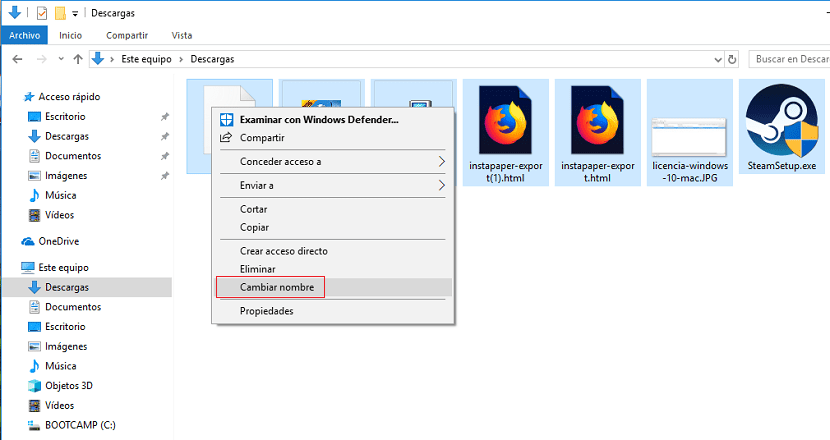
ในการเปลี่ยนชื่อไฟล์หลาย ๆ ไฟล์วิธีที่รวดเร็วและมีประสิทธิภาพมากที่สุดมีดังนี้
- ก่อนอื่นเราต้องเลือกไฟล์ทั้งหมดที่เราต้องการเปลี่ยนชื่อ
- ต่อไปเราจะไม่วางไว้บนหนึ่งในนั้นและคลิกด้วยปุ่มขวาของเมาส์จากนั้นเลือกเปลี่ยนชื่อ
- เราแนะนำชื่อที่เราต้องการให้ไฟล์มีและกด Enter Windows จะดูแลการกำหนดหมายเลขไฟล์ทั้งหมดโดยอัตโนมัติเนื่องจากอย่างที่เราทราบกันดีว่าในไดเร็กทอรีเดียวกันจะไม่มีไฟล์สองไฟล์ที่มีชื่อและนามสกุลเดียวกัน